10、新建一个图层,按Ctrl + Alt + Shift + E 盖印图层,按Ctrl + Shift + U 去色,混合模式改为“正片叠底”,不透明度改为:50%,按住Alt键添加图层蒙版,用白色画笔把底部边角部分擦出来,效果如下图。这一步增加图片的暗角区域。


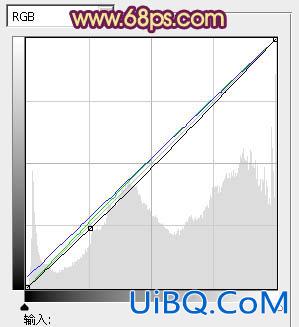











 加载中,请稍侯......
加载中,请稍侯......
精彩评论